一、JDK安装
1.先到官网下载相应版本的JDK
2.点击安装,点击下一步,选择JDK的安装路径即可。
3.配置环境变量
①、右击"我的电脑",点击"属性",选择"高级系统设置"
②、选择"高级"选项卡,点击"环境变量"
③、在"系统变量"中设置JAVA_HOME,变量值为jdk的安装目录
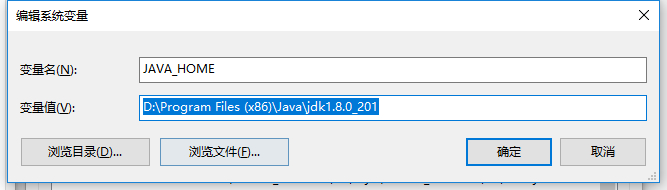
④、设置CLASSPATH,变量值为:
.;%JAVA_HOME%\lib\dt.jar;%JAVA_HOME%\lib\tools.jar; 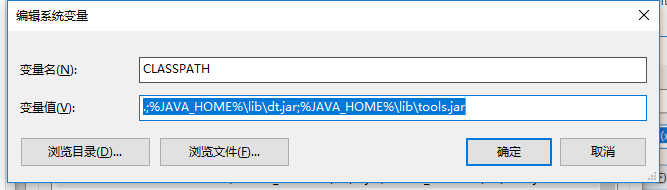
⑤、编辑Path变量,添加
%JAVA_HOME%\bin\和%JAVA_HOME%\jre\bin\ 
4.测试是否安装成功
①、"开始"->"运行",键入"cmd"
②、输入命令 java -version,出现以下信息则说明安装成功

二、安装TOMCAT
1.先到官网下载想要的版本的tomcat(这里是8.5.65版本)
2.解压到自己想存放的目录
3.进入tomcat的bin目录D:\environment_tools\tomcat\apache-tomcat-8.5.65\bin,点击startup.bat启动tomcat,出现如下信息则说明tomcat安装成功

4.tomcat控制台输出乱码解决
进入D:\environment_tools\tomcat\apache-tomcat-8.5.65\conf目录,打开logging.properties文件
修改 java.util.logging.ConsoleHandler.encoding = UTF-8 为 GBK

三、安装IDEA
1.先到官网下载想要的版本的idea(我使用的2021.1.3版本)
2.点击安装即可
3.无限试用:
①、进入idea 后,将 ide-eval-resetter-2.1.6.zip 文件拖入
链接:https://pan.baidu.com/s/1WOyzgHCMme6oQjQEXFpnPA?pwd=k0y9
提取码:k0y9
②、依次点击Help → Eval Reset → 勾选 Auto reset before pre restart
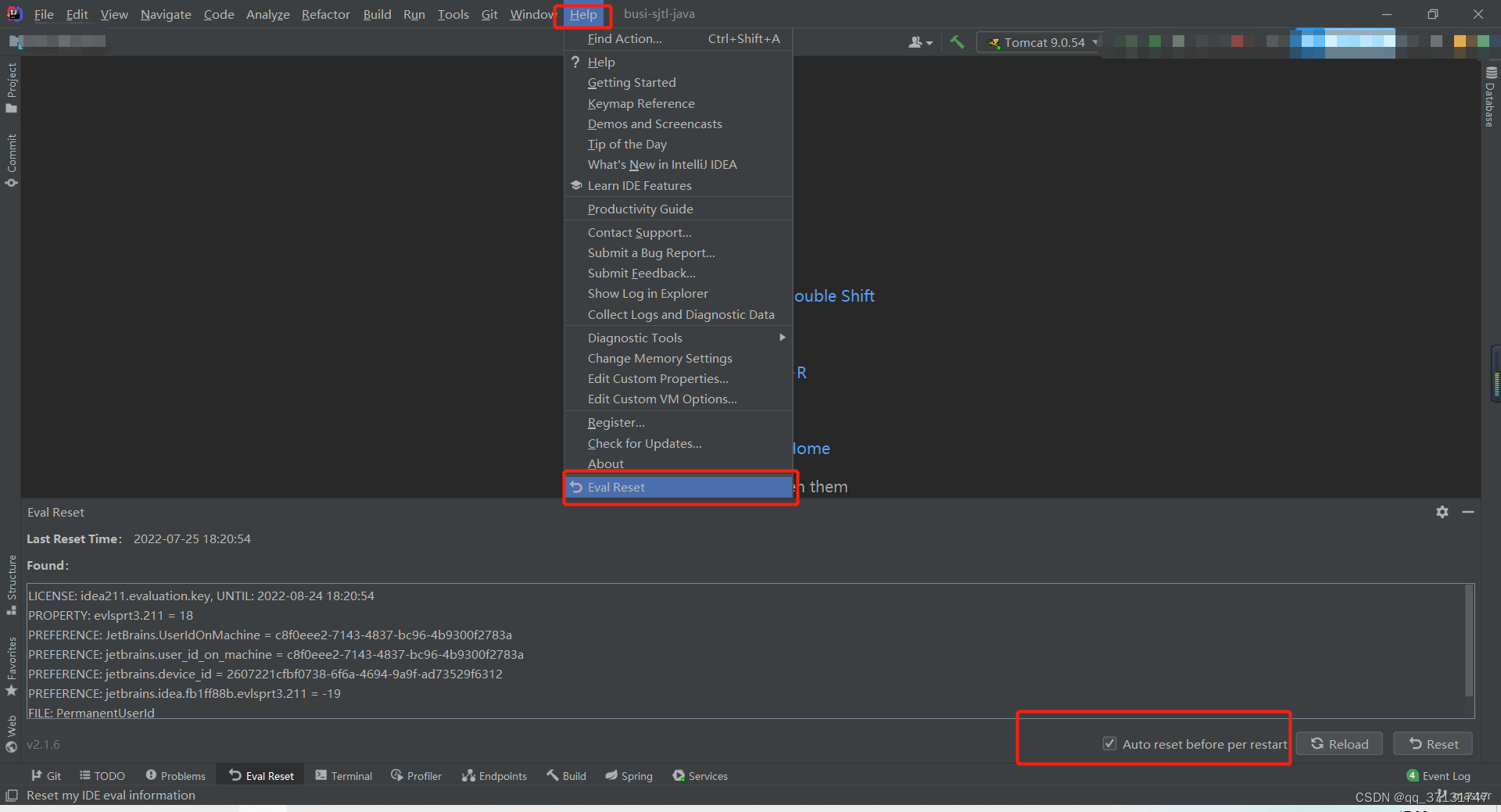
③、重启idea
④、到期后点击 reset_jetbrains_eval_windows.vbs 重置即可。
链接:https://pan.baidu.com/s/1CcCVrAQyCmno7MZK0zfAWw?pwd=b19s
提取码:b19s
四、安装MAVEN
1.先到官网下载所需版本的maven(我这里使用的是apache-maven-3.3.9-bin.zip 版本)
2.解压到D:\apache-maven-3.3.9目录下
3.配置环境变量
①、在"系统变量"中设置M2_HOME,变量值为maven的安装目录

②、编辑Path变量,添加 %M2_HOME%\bin\
4.验证是否安装成功,输入命令 mvn -version ,出现以下信息则说明安装成功

5.新建 D:\maven-repository 文件夹,该文件夹作为maven的本地库
6.在 D:\apache-maven-3.3.9\conf 目录下打开 setting.xml 文件,修改 localRepository 节点为如下图所示

五、安装MYSQL
1.先到官网下载免安装版本的mysql(我这里下载的是5.7.12版本)
2.解压
3.配置环境变量
①、在"系统变量"中设置 MYSQL_HOME ,变量值为mysql的安装目录

②、编辑Path变量,添加 %MYSQL_HOME%\bin\
4.新建一个空的data文件夹
5.进入mysql-5.7.12-winx64 文件夹,复制 my-default.ini 文件,命名为 my.ini ,添加如下代码
[client]
port=3306
default-character-set=utf8
[mysqld] port=3306 character_set_server=utf8
basedir="D:\environment_tools\mysql-5.7.12-winx64"
datadir="D:\environment_tools\mysql-5.7.12-winx64\data"
max_connections=200
default-storage-engine=INNODB#跳过输密码的阶段
#skip-grant-tables
6.安装mysql
①、以管理员身份运行cmd
②、进入mysql的bin目录
③、输入mysqld install 安装mysql
④、输入mysqld --initialize -insecure -user=mysql (生成data数据库文件夹)
⑤、输入net start mysql 启动mysql服务(net stop mysql 停止mysql服务)
如果服务无法正常启动,则进入任务管理器,选择"服务",点击下方的"打开服务",找到MYSQL 服务,手动启动该服务
⑥、输入mysql -u root -p进入数据库,提示输入密码时直接回车

参考博客:MySQL的免安装版本的最全安装教程(包括怎么处理各种坑)_努力的气球的博客-CSDN博客_mysql免安装版怎么用
六、安装NAVICAT 数据库可视化工具
1.下载navicat (我用的是 Navicat Premium 12)
链接:https://pan.baidu.com/s/1H2eMwpD0reC_b6eLbD1z1w?pwd=d0p7
提取码:d0p7
2.解压即可
七、安装REDIS
1.下载所需版本的redis
2.安装redis
①、运行cmd,进入redis所在的目录
②、输入 redis-server redis.windows.conf 启动redis
③、设置redis服务,输入 redis-server --service-install redis.windows-service.conf --loglevel verbose
若是启动报错1067,则在redis的目录下新建Logs文件夹之后重新启动
3.启动redis服务
输入 redis-server --service-start
停止redis服务: redis-server --service-stop
卸载redis服务: redis-server --service-uninstall
4.验证redis服务是否正常
输入 redis-cli.exe -h 127.0.0.1 -p 6379
set name abc
get name
如出现如下信息则说明redis安装成功

参考博客:https://www.cnblogs.com/yunqing/p/10605934.html
八、安装GIT
1.先到官网下载想要的版本的git ( Git - Downloading Package)
2.点击安装,点击下一步,选择Git的安装路径即可
3.进入Git目录,点击Git Bash,测试Git是否安装成功
九、IDEA 集成 MAVEN
1.打开idea,选择 "file" → "Other Settings" → "Default Settings"

2.配置maven的路径,并且设置要使用 settings.xml文件

十、IDEA 集成 TOMCAT
1.点击run → Edit Configurations

2.点击" +" 号,选择Tomcat Server,点击 Local
3.点击Configure,选择已经我们之前安装好的tomcat
4.解决控制台乱码 -Dfile.encoding=UTF-8

十一、IDEA 集成 GIT
1.在idea中 file → setting → version control → git

2. VCS → Enable Version Control Integration

3. 选择git
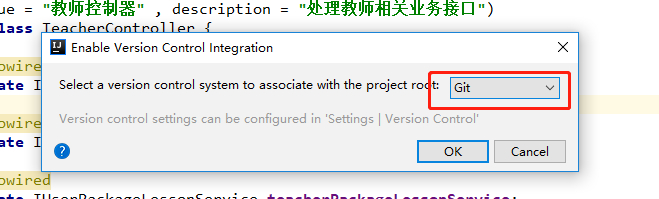
4.选择VCS → Import into Version Control → Create Git Repository

5.选择本地仓库的位置

6.设置idea的Terminal界面为git命令

7.添加push按钮



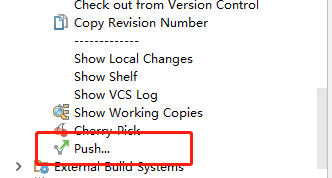























 163
163











 被折叠的 条评论
为什么被折叠?
被折叠的 条评论
为什么被折叠?








